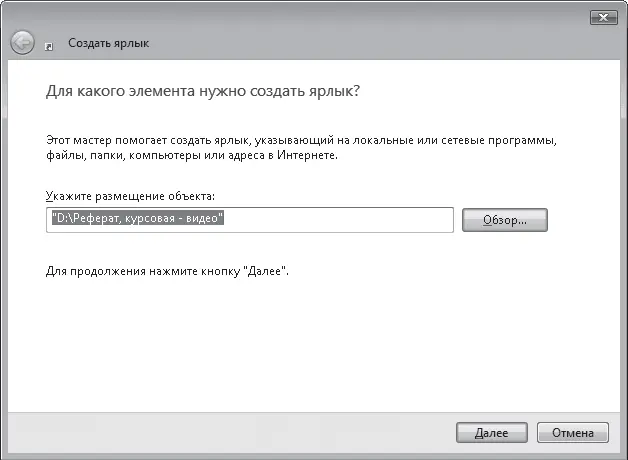Примечание
Индексация – очень интересная штука, но разобраться в ней без напряга не представляется возможным. Если вам интересно, что и как индексируется, прочитайте, например, книгу Ю. Зозули «Windows Vista на 100 %» [2].
В последнем случае выберите в списке пункт Выбрать места для поиска и в открывшемся окне установите флажки возле нужных папок.
В раскрывающихся списках ниже, а также в текстовых полях справа вы можете задать дополнительные свойства файла, если они вам известны. В поле Имя можно вводить как имя целиком, так и его часть, воспользовавшись подстановочными символами ?и *, если не помните точного имени объекта.
Чтобы начать поиск, нажмите кнопку Найти. Если поиск затягивается, нажмите кнопку с красным крестиком в правой части адресной строки.
Пока мы освоили всего два действия с файлами и папками: научились открывать их (двойным щелчком кнопки мыши) и искать. Но это только начало! С файлами и папками можно много чего делать: копировать и переносить их с места на место, создавать ярлыки, создавать и удалять, записывать на компакт-диск, flash-память и дискету. Проделать все эти операции сможет любой человек, способный перемещать мышку и нажимать на ней кнопки.
Создание файлов, папок и ярлыков
Когда дело дойдет до работы в прикладных программах, вы узнаете, что создавать новые документы можно прямо в них. Даже больше – это самый правильный способ. Однако вы можете создать новый документ и прямо в Проводнике Vista. Иногда это даже удобнее, чем открывать прикладную программу и выполнять необходимые действия в ней.
Чтобы сотворить новый документ в Проводнике, откройте папку, в которой этот документ должен находиться. Щелкните правой кнопкой мыши где-нибудь на свободном месте в области содержимого папки – откроется контекстное меню. Выберите в нем команду Создать. При этом развернется подменю (рис. 3.11). Видали, какое разнообразие типов файлов? На вашем компьютере список может быть другим – он зависит то того, какие программы установлены.

Рис. 3.11.Перечень объектов, которые можно создать с помощью контекстного меню
Например, вы хотите создать простейший текстовый документ. Нужно щелкнуть кнопкой мыши на пункте… каком? Правильно – на пункте Текстовый документ. В том месте рабочей области, где вы щелкнули правой кнопкой мыши, появится значок текстового файла. Его имя будет выделено, так что вы можете сразу написать вместо безликого Текстовый документчто-нибудь яркое и запоминающееся. Например, План захвата власти во всем мире. Нажмите Enter, чтобы подтвердить изменение имени файла. Можете теперь открыть созданный файл двойным щелчком кнопки мыши… и убедиться, что он пуст. Так что продумывать детали захвата всемирной власти придется самому.
Таким же образом создается любой файл, если его тип есть в списке, изображенном на рис. 3.11.
Кстати, в верхней части подменю Создать есть две особые команды: Папка и Ярлык.
Первая, как нетрудно догадаться, служит для создания новой папки. О второй надо сказать пару слов.
Слово «ярлык» уже несколько раз упоминалось в книге. Интуитивно понятно, что это какая-то бирка, «привязанная» к файлу или папке. Так оно и есть. Ярлык – это ссылка на файл. Сам ярлык занимает мало места, поэтому его можно разместить, например, на Рабочем столе. А вот складывать на Рабочий стол все рабочие папки нежелательно – это неудобно и небезопасно.
Итак, команда Ярлык создает эту самую ссылку на файл или папку. Если в меню выбрать эту команду, откроется окно (рис. 3.12), в котором нужно выполнить следующие действия.
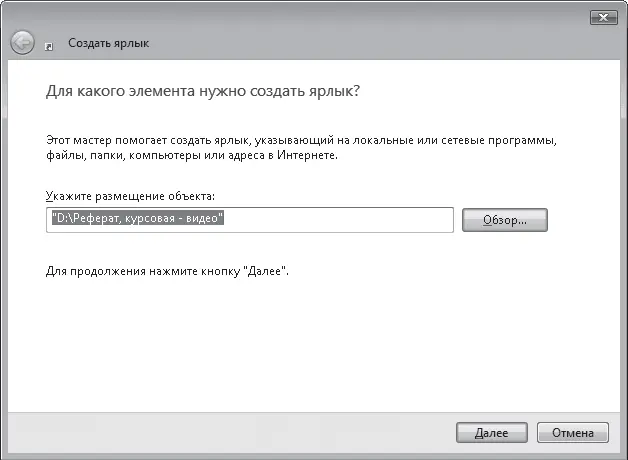
Рис. 3.12.Окно создания ярлыка
• Нажать кнопку Обзор и указать в дереве папок объект, для которого нужно создать ярлык (при этом путь к объекту будет выведен в текстовом поле).
• Нажать кнопку Далее, в поле ввода набрать имя ярлыка и нажать кнопку Готово. В результате в папке, в которой вы вызывали контекстное меню, появится значок нового ярлыка.
Создать ярлык можно и другим способом. Зайдите в папку, где размещается нужный объект, щелкните на нем правой кнопкой мыши и выполните команду Создать ярлык. В результате в этой же папке появится ярлык выбранного объекта, который можно переместить на Рабочий стол или в другую папку.
Читать дальше
Конец ознакомительного отрывка
Купить книгу